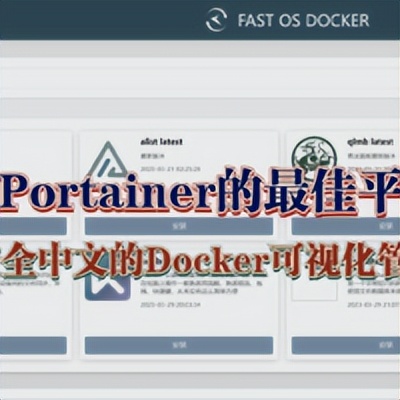几天前,一个刚刚购买NAS的朋友在后台留下了一条消息。如何从外部访问NAS?在使用NAS时,外部网络访问是不可避免的主题。本文提供了两个用于外部网络访问的解决方案(有或没有公共IP)
选项1:myqnapcloud云服务(无公共IP)
输入NAS,查找myqnapCloud,然后单击以输入

单击此处登录到您的QNAP ID。如果您没有QNAP ID,请单击以申请下面的QNAP ID进行注册。
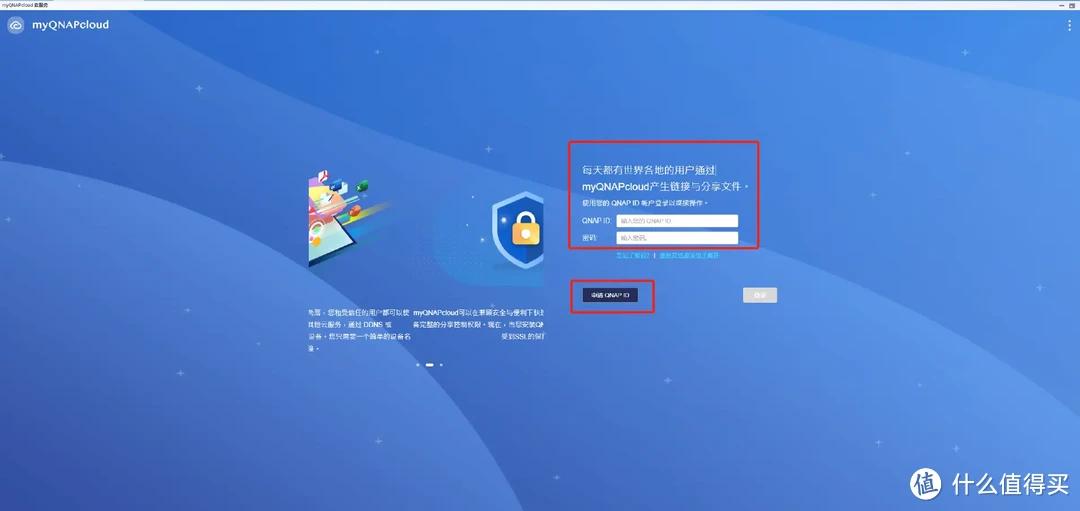
输入密码后,转到下一步给设备一个名称。
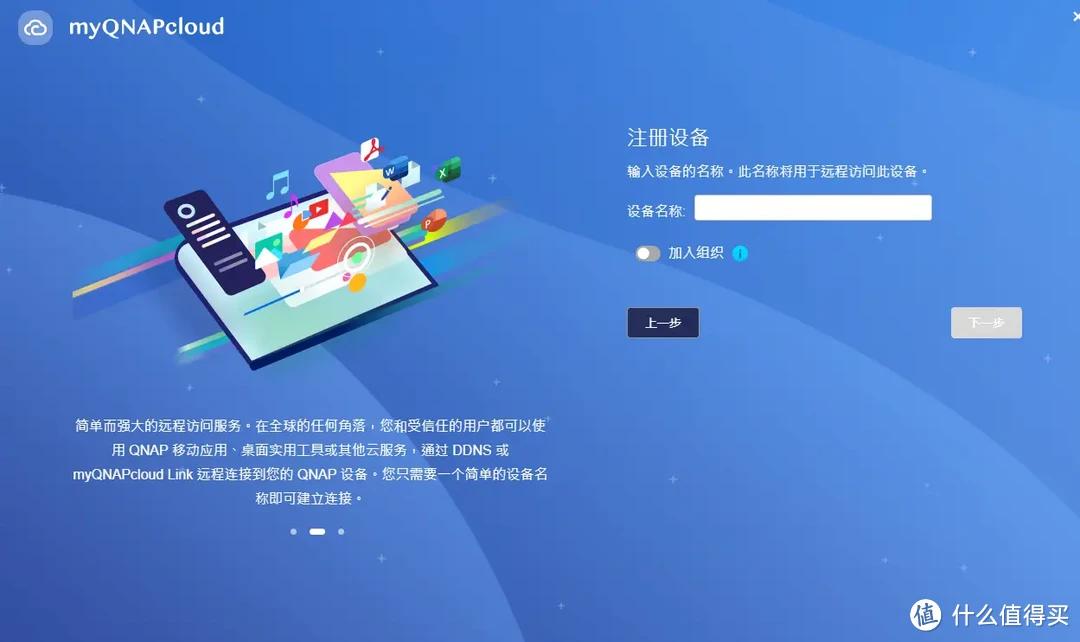
转到下一步,然后单击“应用”。
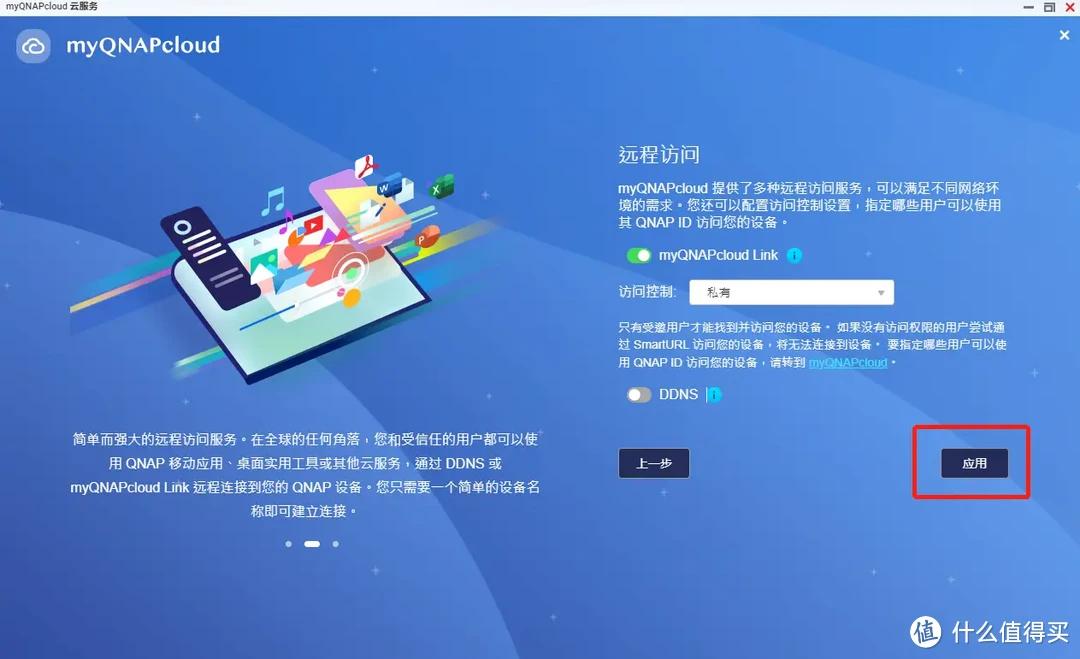
复制以下URL以访问外部网络。
PC上的远程登录
输入上述URL,您将被重定向到登录页面。输入您的帐户和密码以远程登录到NAS。
移动版通过云服务登录
在手机上打开Qfile Pro,单击主页登录
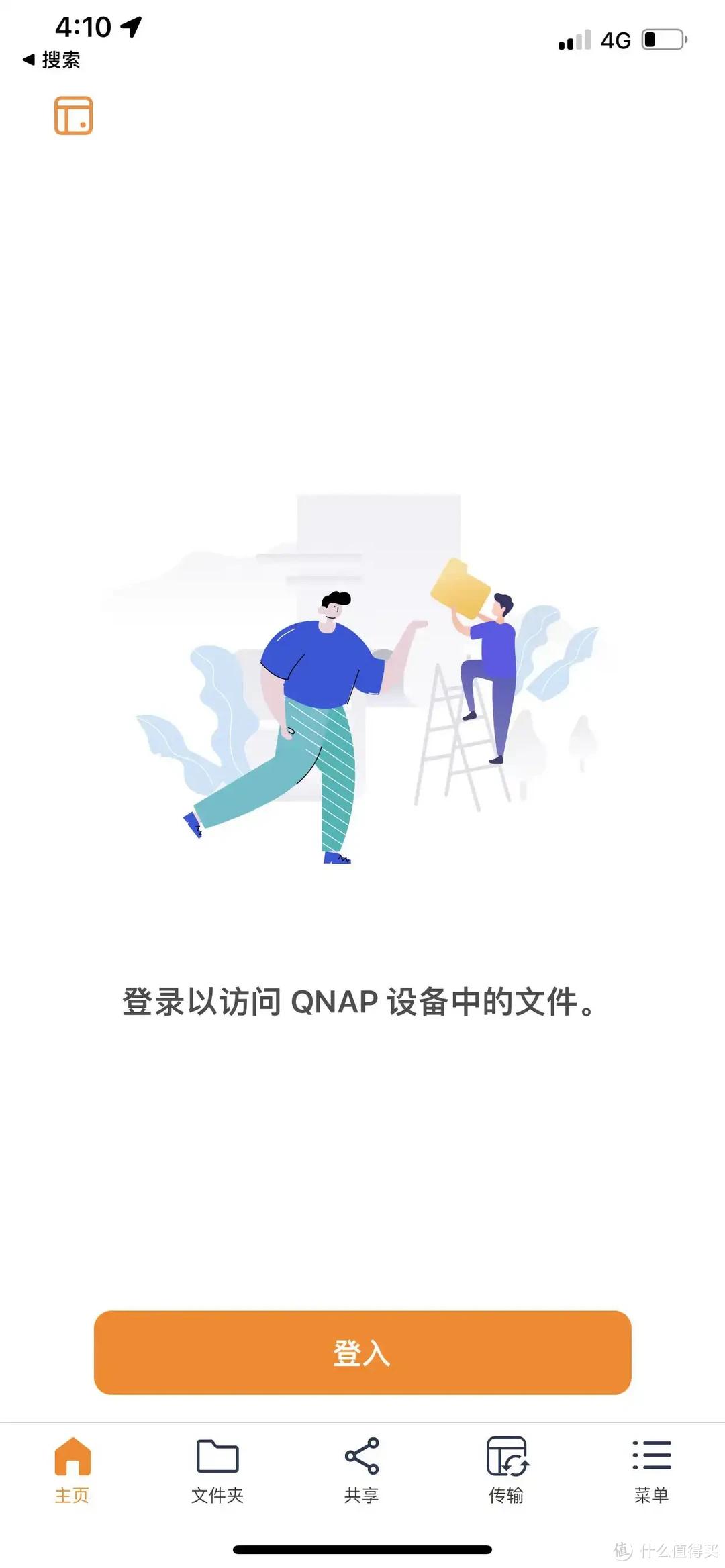
选择通过myqnapcloud连接。
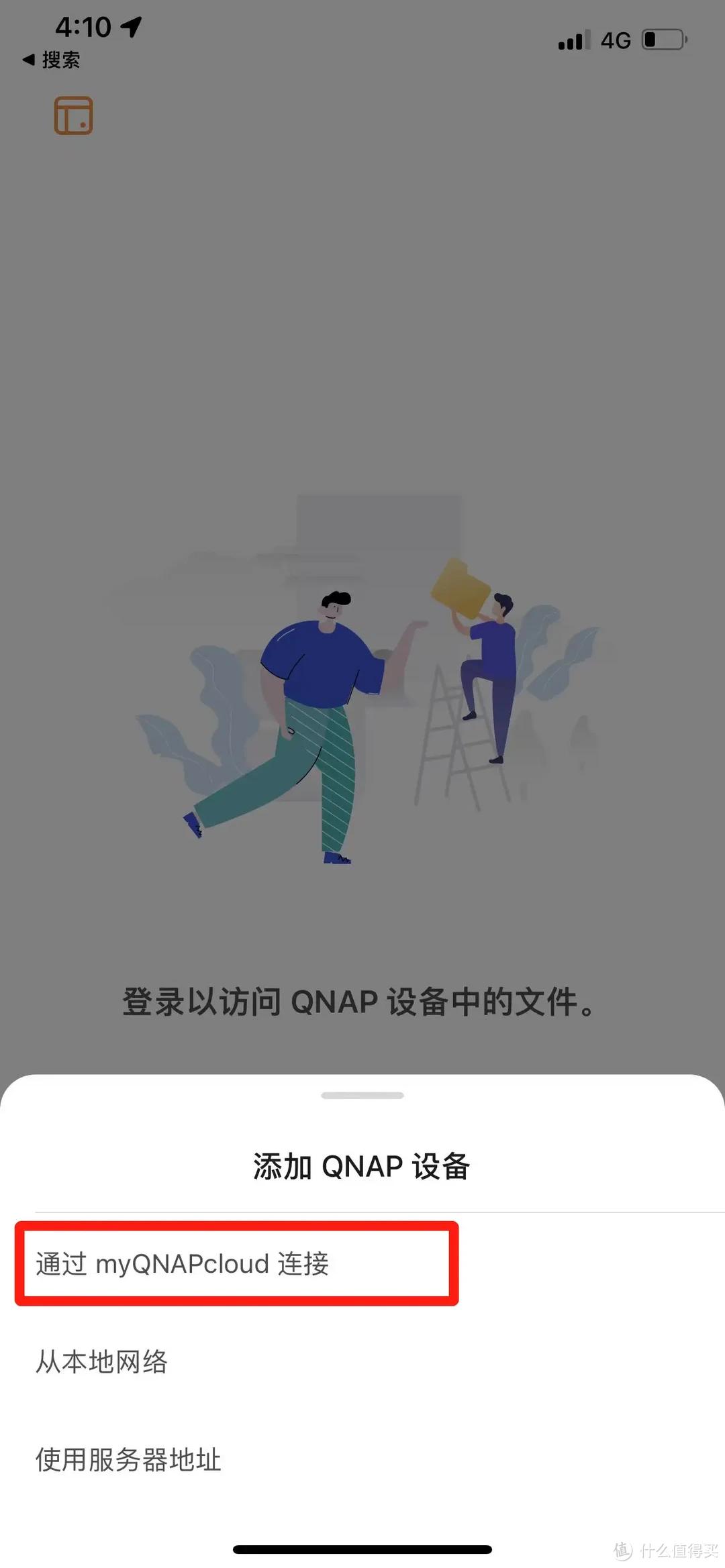
输入您的QNAP ID。
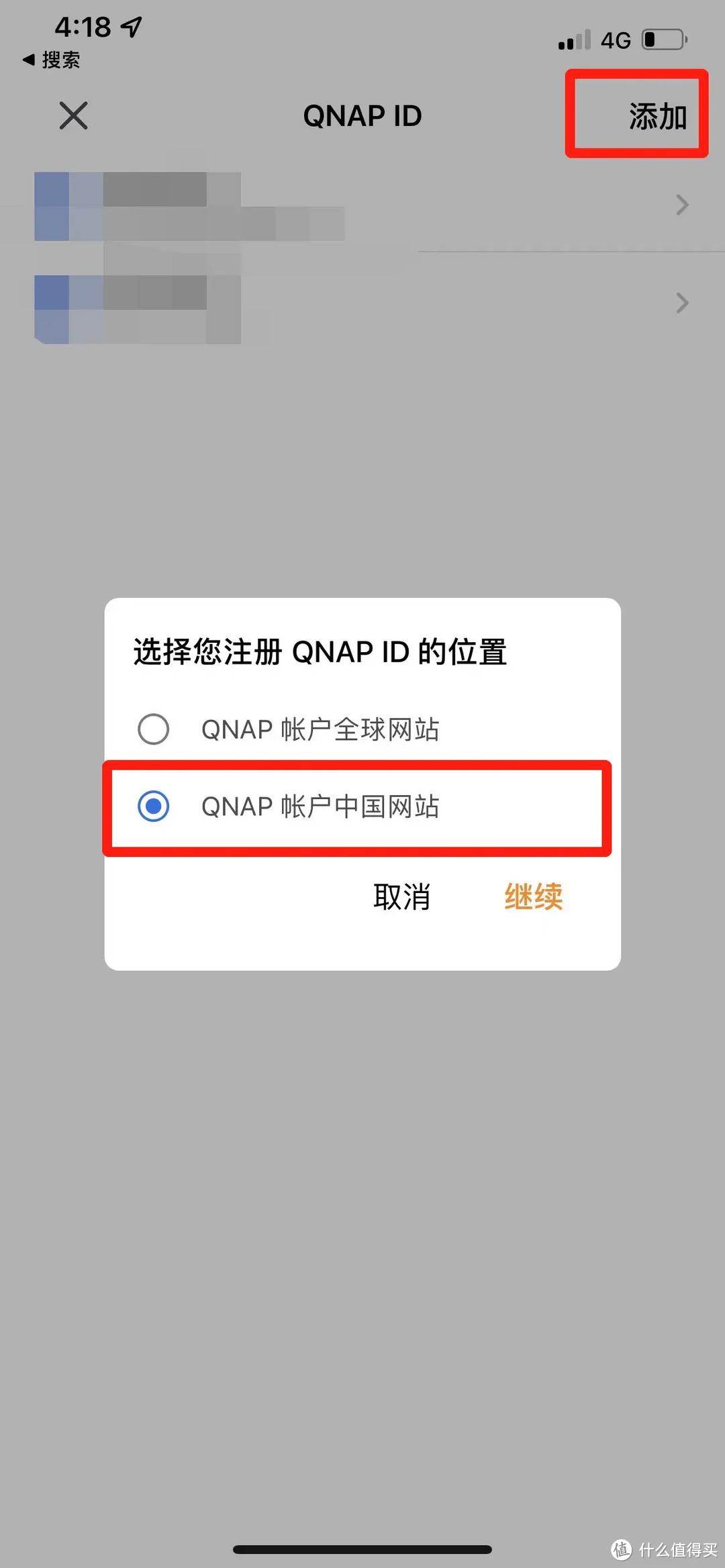
验证代码将再次输入。
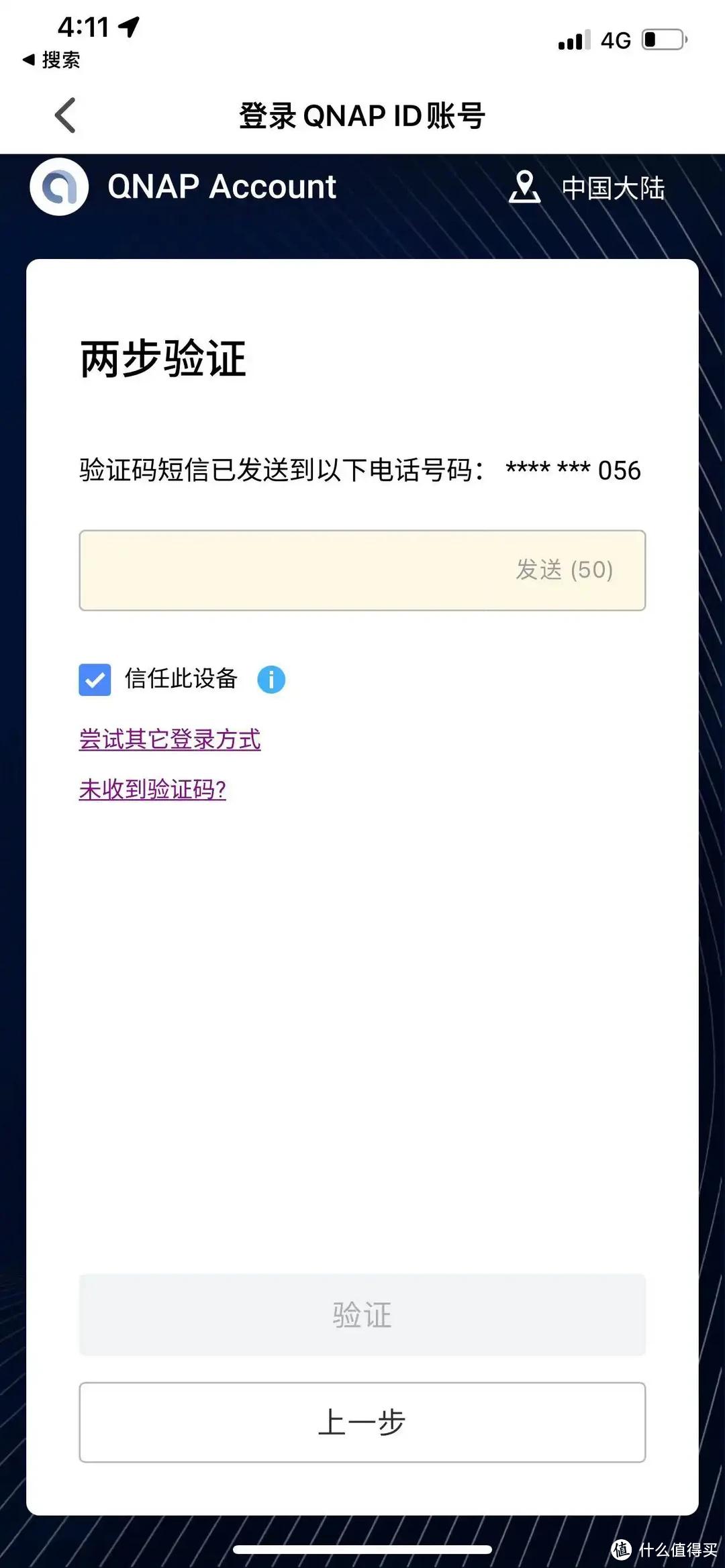
输入您的NAS登录帐户和密码。
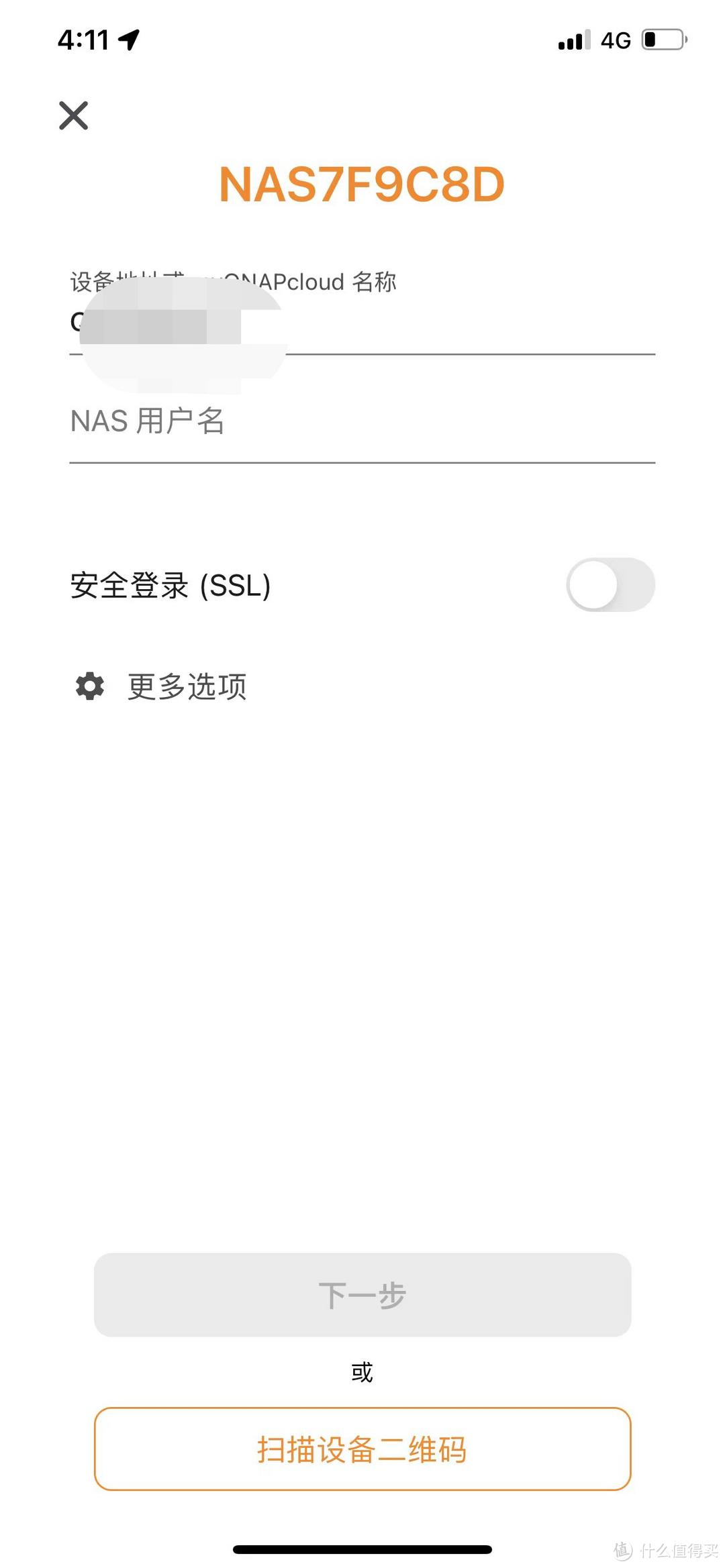
终于成功登录了。
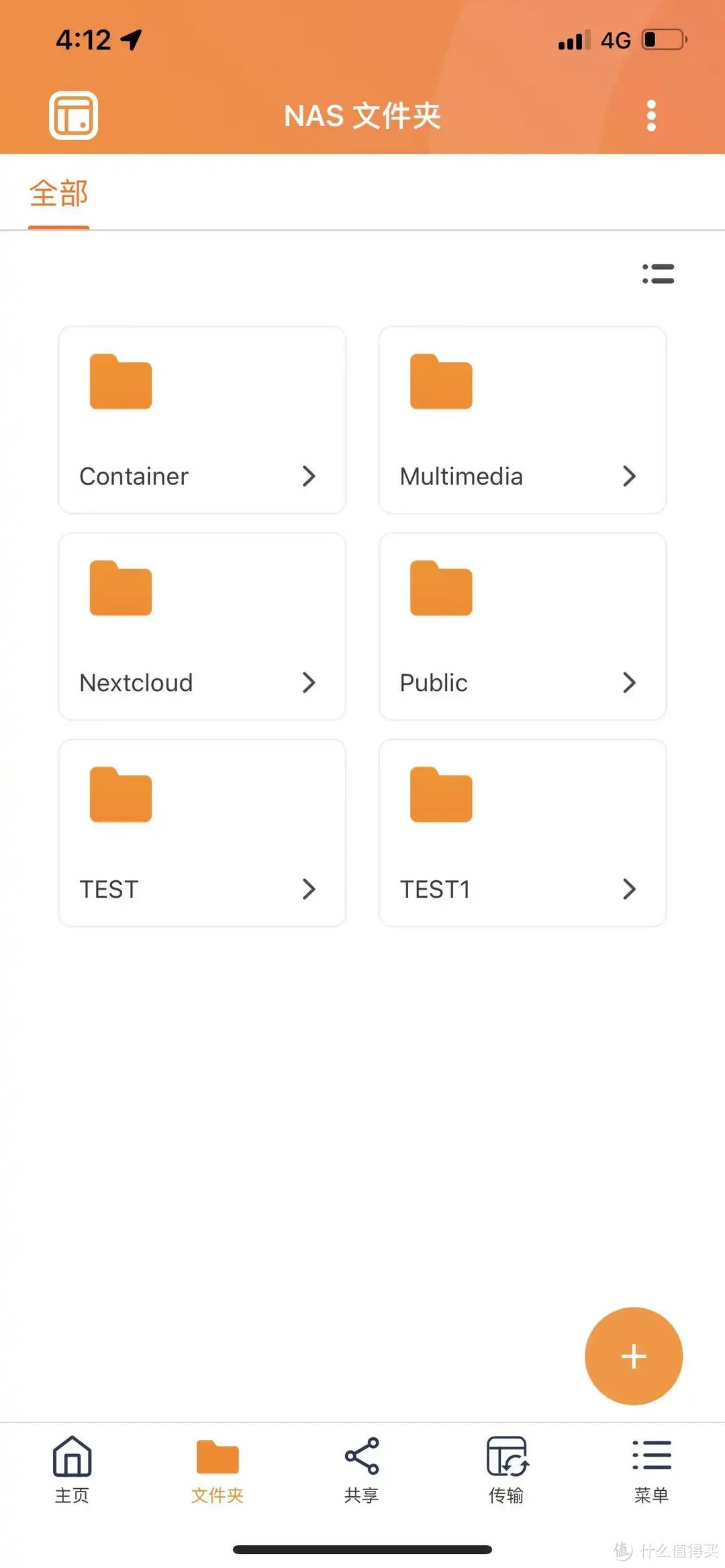
选项2:拥有公共IP
1。申请公共IP
作者使用中国Unicom宽带。如果需要在家安装监视,我可以通过电话申请,并将很快被激活。
2.确定是否打开公共IP
首先在浏览器中输入IP。
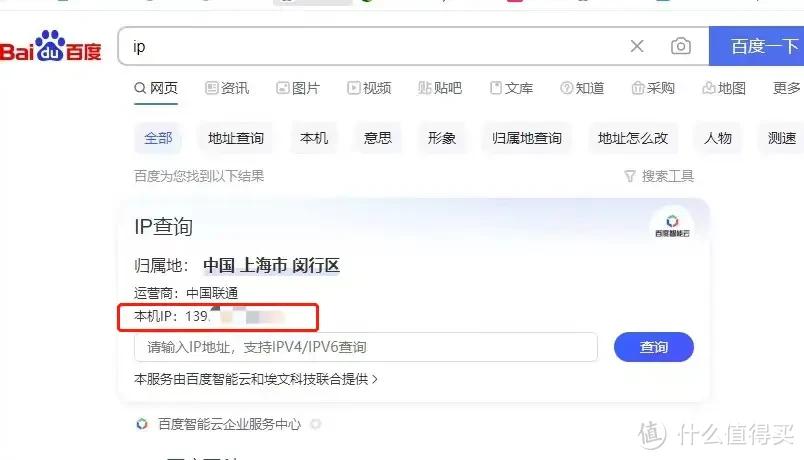
登录到路由器的管理接口(来自小米路由器),并在Internet设置中检查IP地址。如果两个IP地址相同,则意味着有一个公共IP。
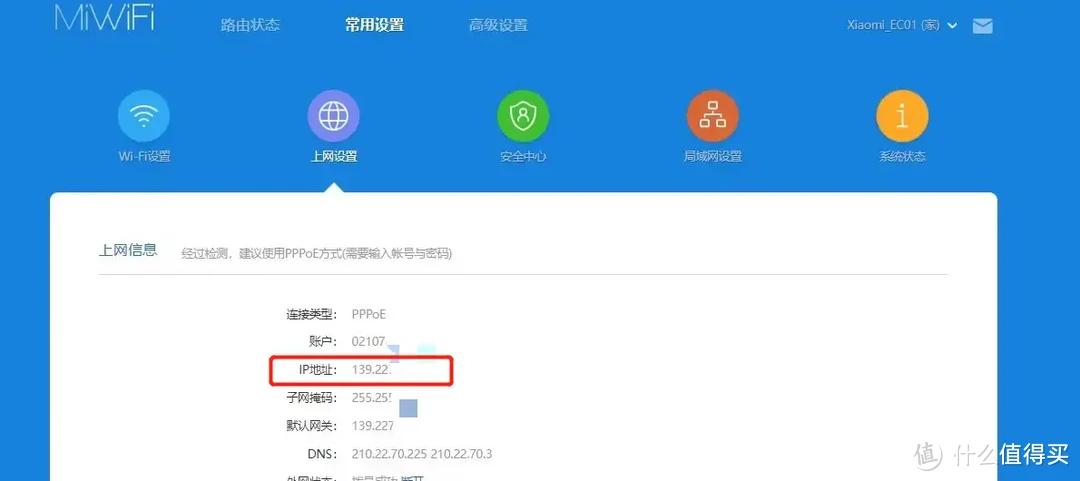
3。端口转发
由于房屋已由路由器拨打,因此您只需要在路由器中转发一次端口即可。如果是光学调制解调器拨号,则需要进行辅助端口转发(将其转发一次在路由器中,然后在光学调制解调器中再次将其转发)。
输入路由器背景,查找端口转发,单击“添加规则”,然后单击“保存”。
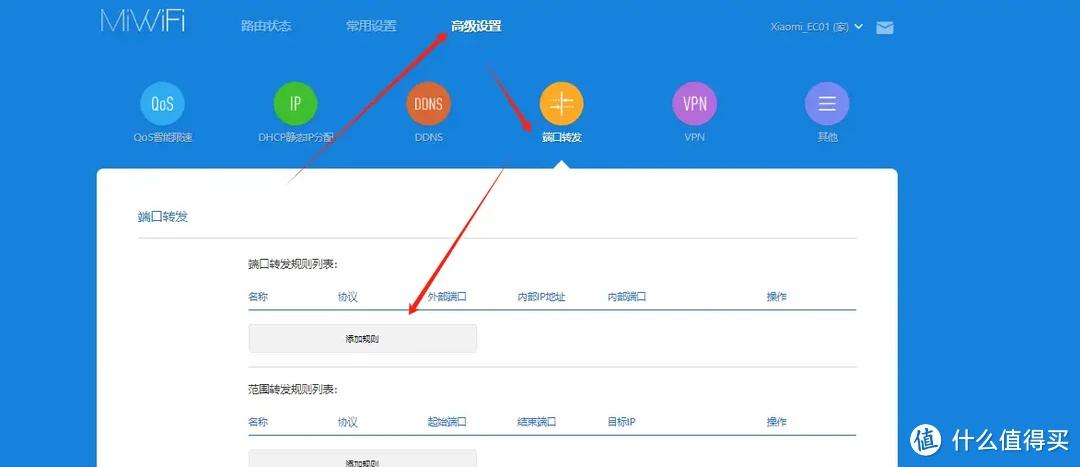
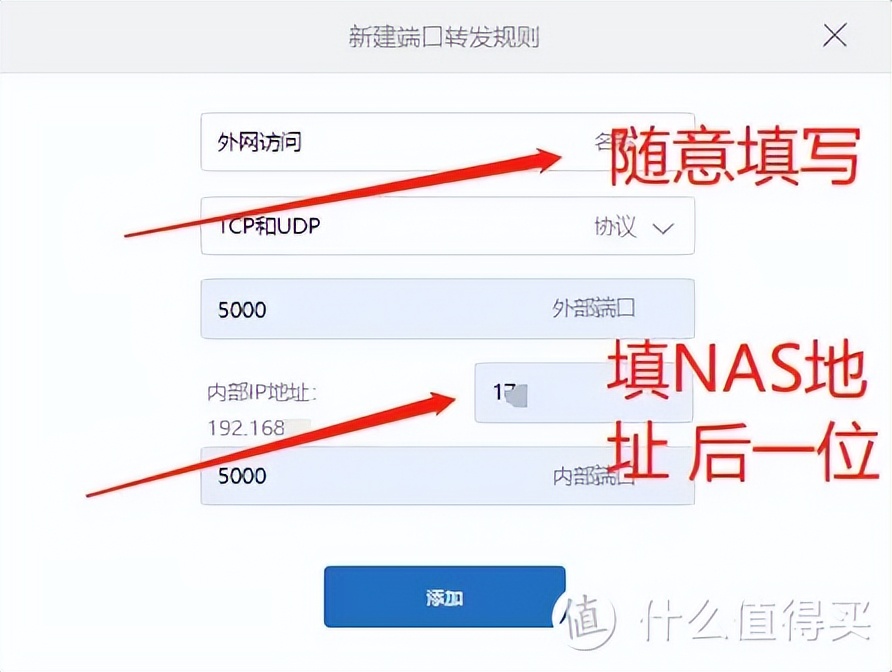
填写后,不要忘记单击保存
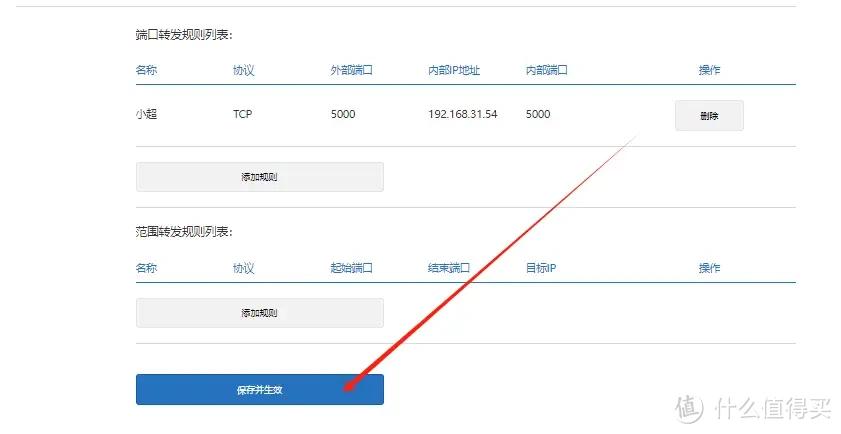
设置完成后,请输入公共IP + 5000以访问。
DDNS
作为家庭用户,我们申请的公共IP地址都是动态的。 IP地址每次都会更改。每次变化时,我们都需要再次记住IP,这太令人费解了。
目前,QNAP提供的DDNS服务派上用场。打开DDN之后,无论公共IP如何变化,NAS或路由器上的域名分辨率都将保持不变。
启用DDN
输入myqnapcloud,选择DDN,然后打开我的DDN,在框中复制地址 +端口号以访问。
安全措施
尽管公共网络上的用户在使用设备方面具有灵活性和免费,但仍有某些安全风险。 QNAP还提供相应的解决方案。
1。防火墙
在应用中心下载Qufirewall,输入防火墙,选择防火墙配置文件,然后单击右上角以创建配置文件。
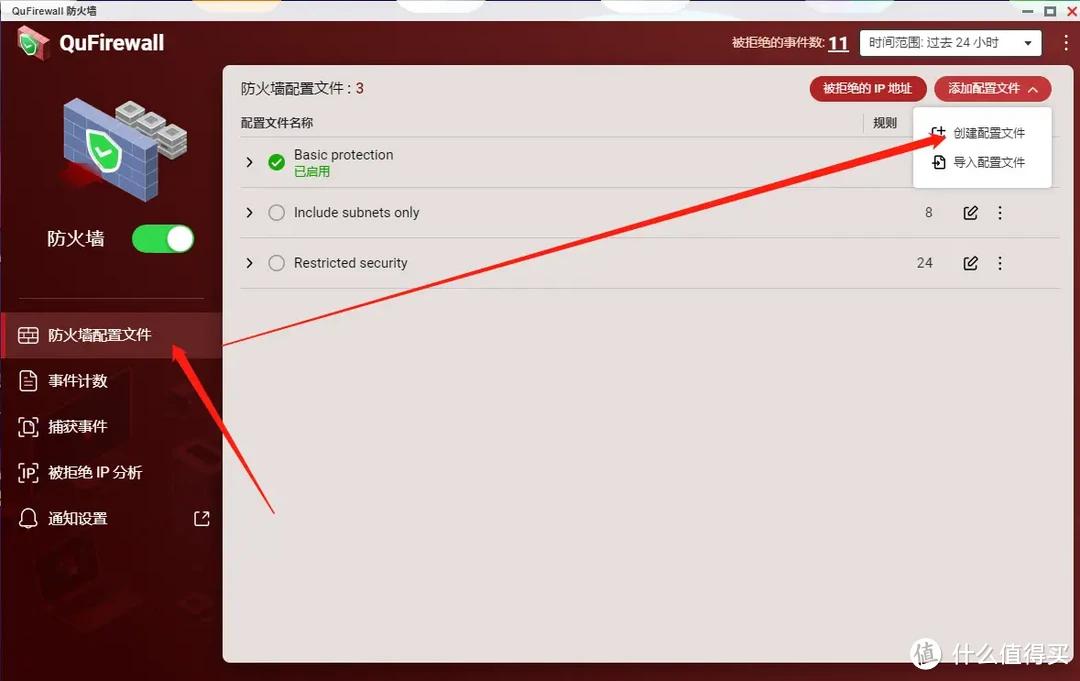
选择添加规则。
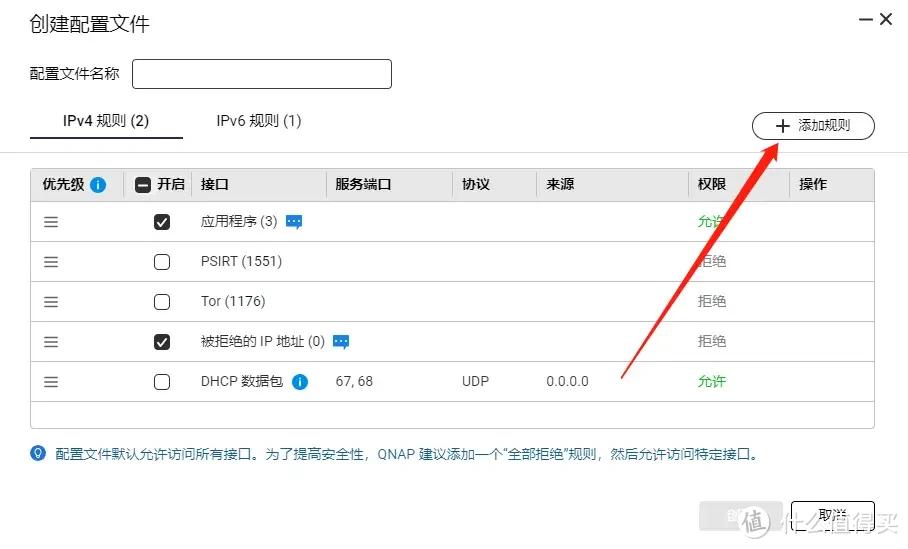
选择中国作为允许区域,然后单击大多数。

2。启用两步验证登录
有关特定步骤,请参考以前的文章。
3。禁用管理员帐户
在禁用管理员帐户之前,您需要创建新的管理用户。首先输入控制台,然后单击用户。

输入帐户密码后,单击右侧的用户组中的编辑。
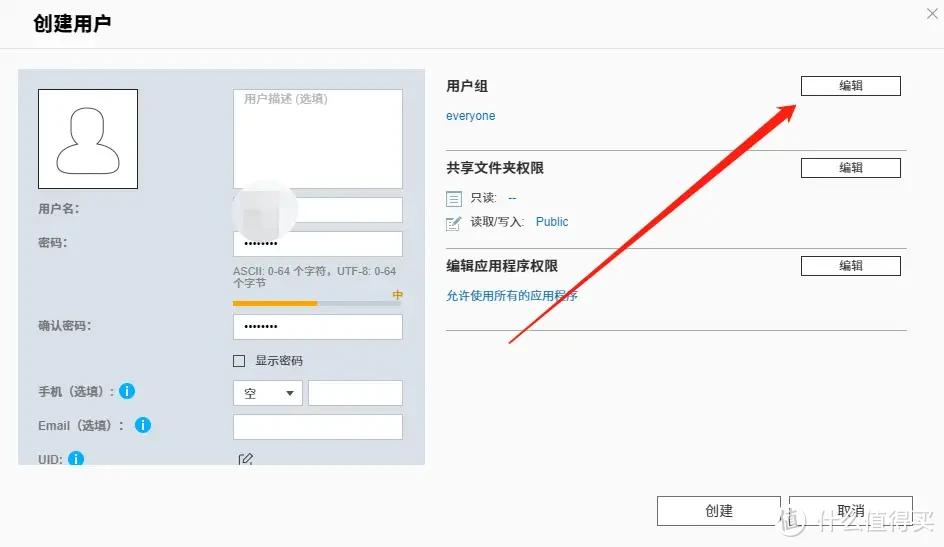
单击作为管理用户,然后设置共享文件夹以读/写。
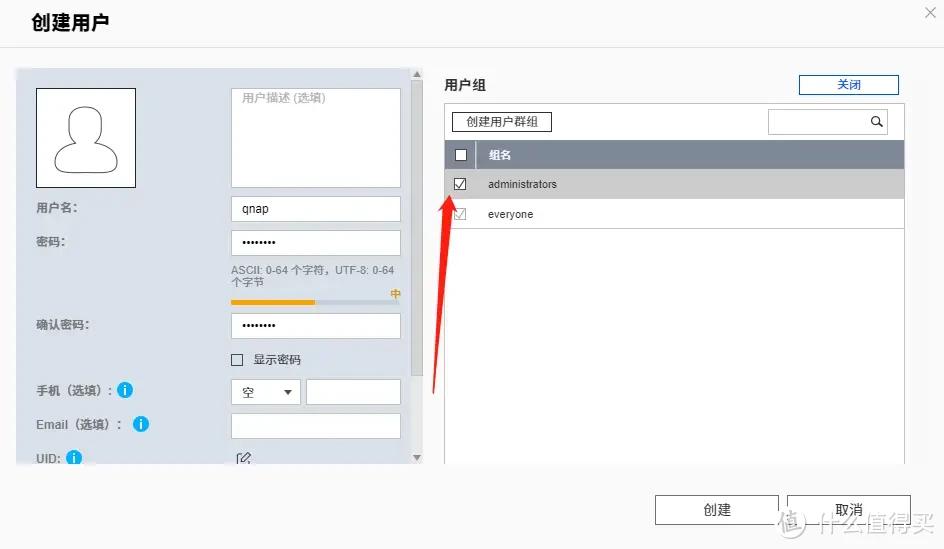
然后,登录管理帐户,使用新的管理员帐户登录,转到刚创建新用户的位置,单击Admin帐户右侧的编辑图标,然后选择停用此帐户以禁用该帐户管理员帐户。
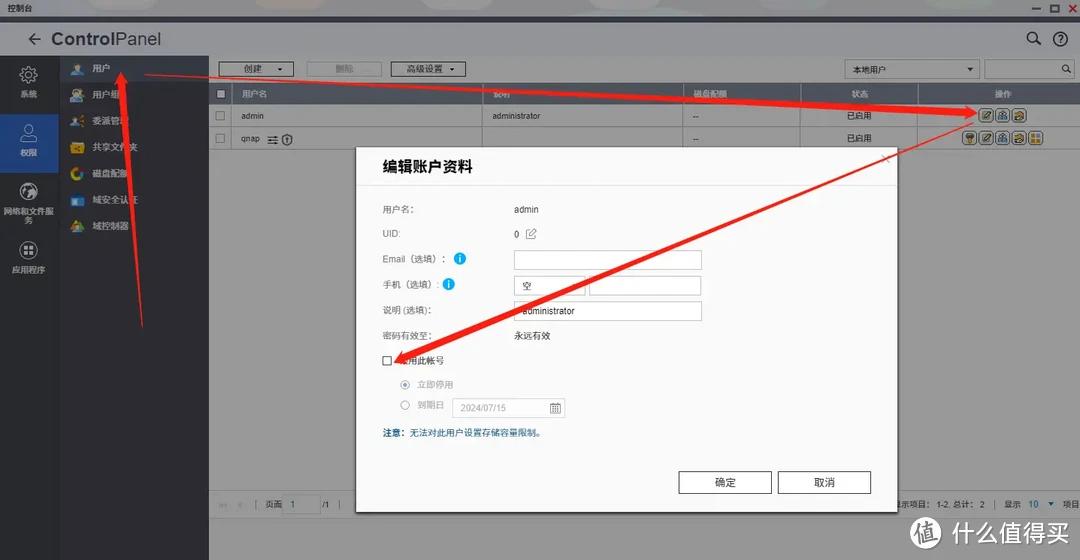
我希望这篇文章对您有所帮助。有兴趣的朋友可以喜欢,收集和关注。在下一期中见!
本网站每日更新互联网创业教程,一年会员只需98,全站资源免费下载点击查看会员权益